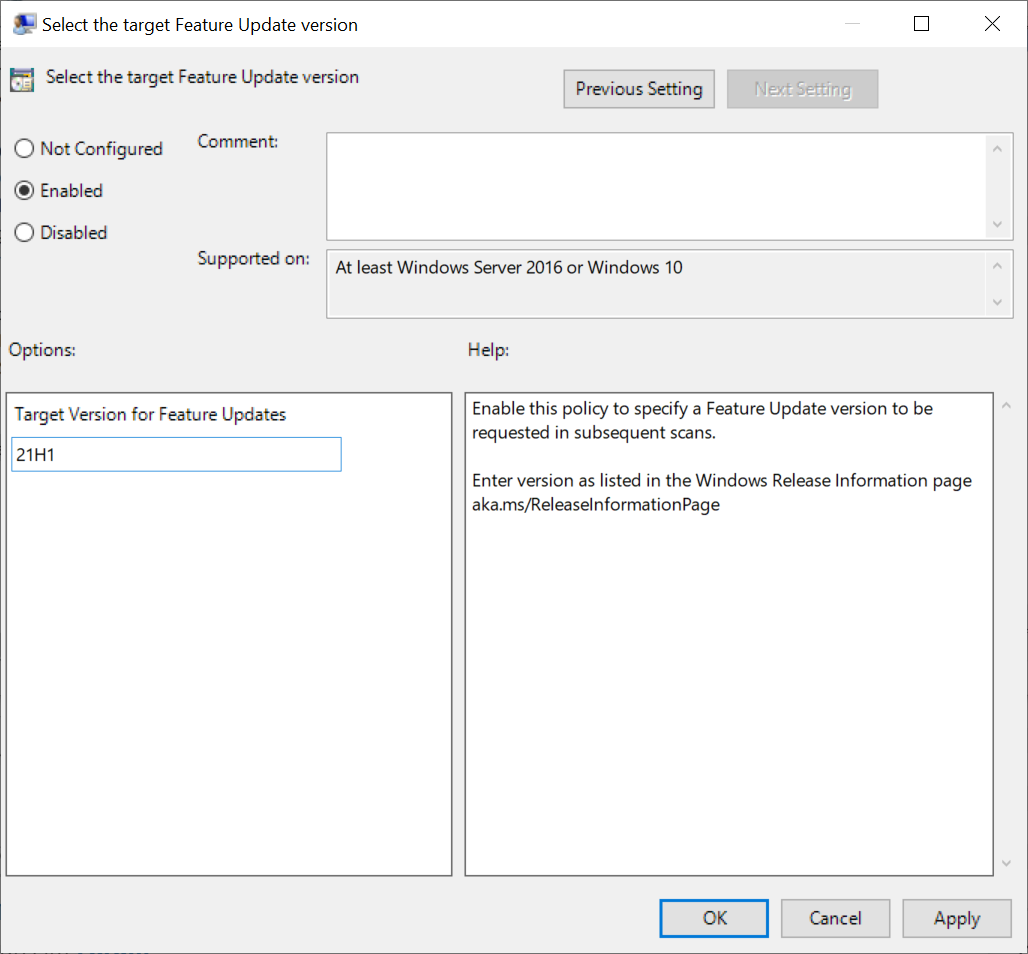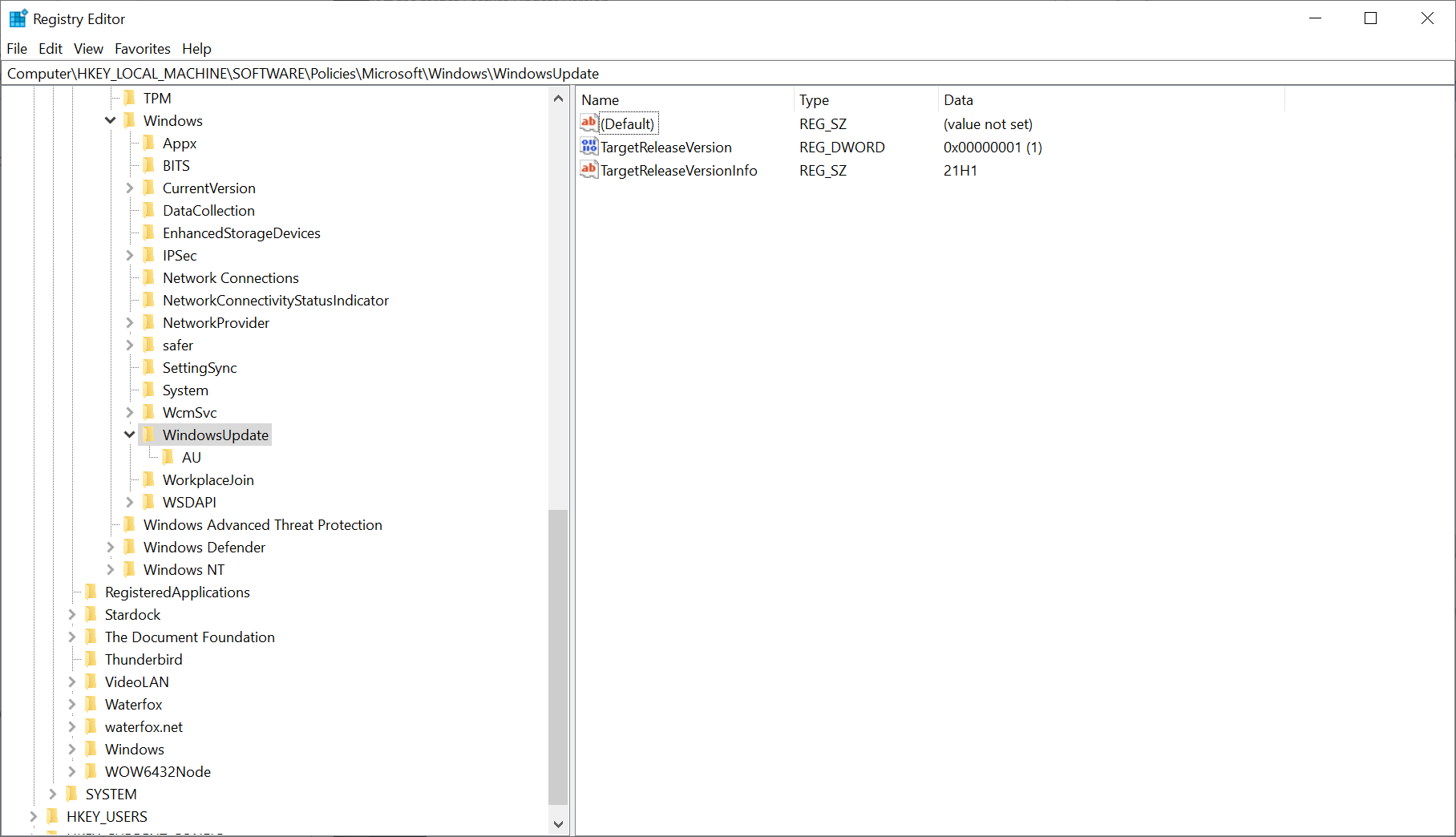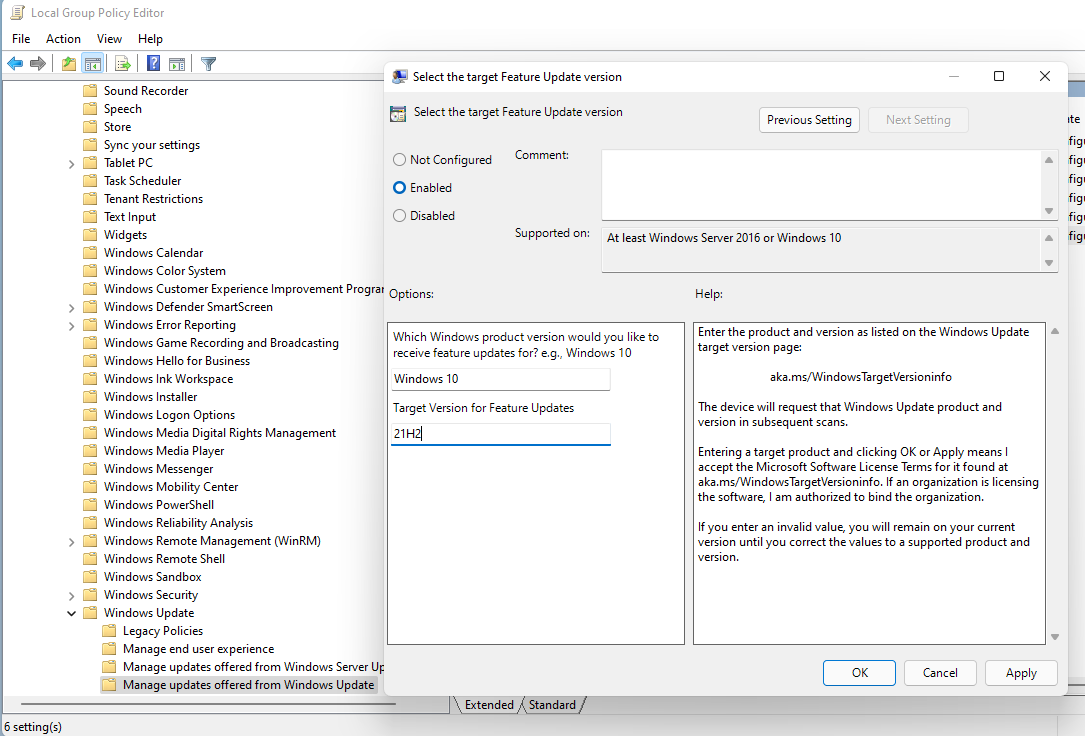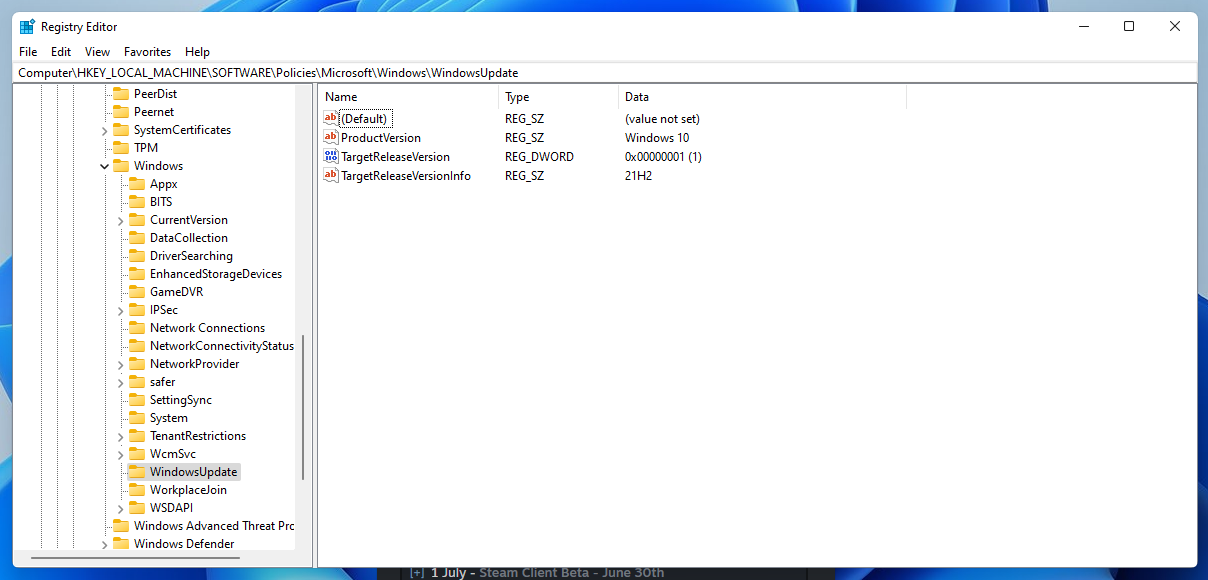Windows 11 Pro ISO文件在哪下载最新版?如何下载原装纯净版Win11 ?点击进入 持续更新!
微软的Windows 11操作系统将于今年晚些时候发布,兼容新版Windows的系统可能会免费升级到它。对于 Windows 11 更新,管理员可以选择:将设备保留在 Windows 10 上(支持到 2025 年),或者更新到新操作系统。
微软透露,不会通过 Windows 更新将 Windows 11 强行推送到运行 Windows 10 的系统。管理员需要使用 Windows 更新主动寻找更新。这个过程在未来是否会发生变化还有待观察。微软在发布 Windows 10 作为可选更新时确实拧紧了螺丝。随着 Windows 10 服务终止日期的临近,Windows 11 可能会被更积极地推送。
简单的方法
至少目前最简单的选择是避免使用“设置”>“更新和安全”中的“检查更新”按钮。如果您不激活该按钮,则不会通过 Windows 更新提供 Windows 11。
该选项可能是暂时的,但在可预见的未来应该有效。
阻止更新不像阻止 Windows 10 的功能更新那么简单。直到 Windows 10 版本 21H1,只有一个选项可以延迟功能更新安装。问题是:如果您使用组策略编辑器或 Windows 注册表激活该选项,您还将阻止即将推出的 Windows 10 版本 21H2 更新。
如果您不介意延迟安装,这可能有助于避免在前几个月发现的任何错误和问题,那么现在就可以使用。
使用组策略编辑器
组策略编辑器仅在 Windows 10 的专业版、教育版和企业版中可用。
- 打开开始菜单。
- 键入 gpedit.msc 并在搜索结果中显示后加载组策略编辑器。
- 转到本地计算机策略 > 计算机配置 > 管理模板 > Windows 组件 > Windows 更新 > 适用于企业的 Windows 更新
- 双击“选择目标功能更新版本”。
- 将策略设置为已启用。
- 在字段中输入 21H1。
- 关闭组策略编辑器。
注意:一旦将 21H2 添加到Microsoft Docs 网站上的发布信息页面,您可以切换到 21H2 。您也可以等待几个月,因为 Windows 11 的发布还有几个月的时间。
使用注册表
- 打开开始菜单。
- 键入 regedit.exe 并选择注册表编辑器搜索结果。
- 转到 HKEY_LOCAL_MACHINE\SOFTWARE\Policies\Microsoft\Windows\WindowsUpdate。
- 将 Dword TargetReleaseVersion 设置为 1。如果该值不存在,请右键单击 Windows Update,然后选择 New > Dword (32-bit) Value。
- 将 TargetReleaseVersionInfo 的值设置为 21H1。如果该值不存在,请右键单击 Windows 更新,然后选择新建 > 字符串值。
- 重新启动电脑。
再次将 21H1 替换为新版本的 Windows 10,一旦它在 Docs 网站上列出。
从 Windows 10 版本 21H2 开始
微软在其 Windows 11 操作系统的预览版中更改了该策略,并且很可能在 Windows 10 设备上引入更新的策略。
管理员可以在更新的策略中指定 Windows 版本和功能更新版本。使用它,您可以选择 Windows 10 作为版本,然后选择操作系统的功能更新版本,例如 21H2。
- 再次打开组策略编辑器(如上所述)。
- 转到本地计算机策略 > 计算机配置 > 管理模板 > Windows 组件 > Windows 更新 > 管理从 Windows 更新提供的更新。
- 双击“选择目标功能更新版本”。
- 启用策略。
- 将操作系统的目标版本设置为 Windows 10。
- 将目标特征更新设置为 21H2 或其他。
使用注册表编辑器
- 打开系统上的注册表编辑器。
- 转到 HKEY_LOCAL_MACHINE\SOFTWARE\Policies\Microsoft\Windows\WindowsUpdate。
- 将 TargetReleaseVersion 设置为 1。如果该值不存在,请右键单击 Windows Update,然后选择 New > Dword (32-bit) Value。
- 将 ProductVersion 设置为 Windows 10。如果该值不存在,请右键单击 Windows Update,然后选择新建 > 字符串值。
- 将 TargetReleaseVersionInfo 设置为 21H2。如果该值不存在,请右键单击 Windows 更新,然后选择新建 > 字符串值。
- 重新启动电脑。